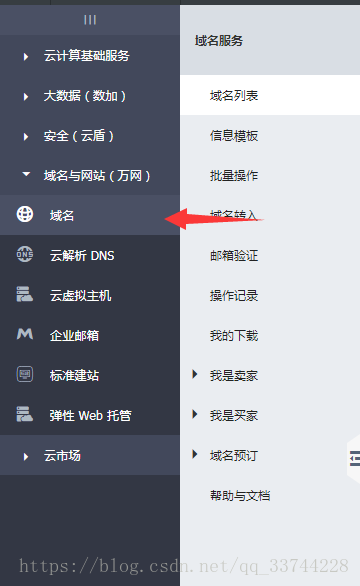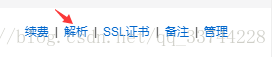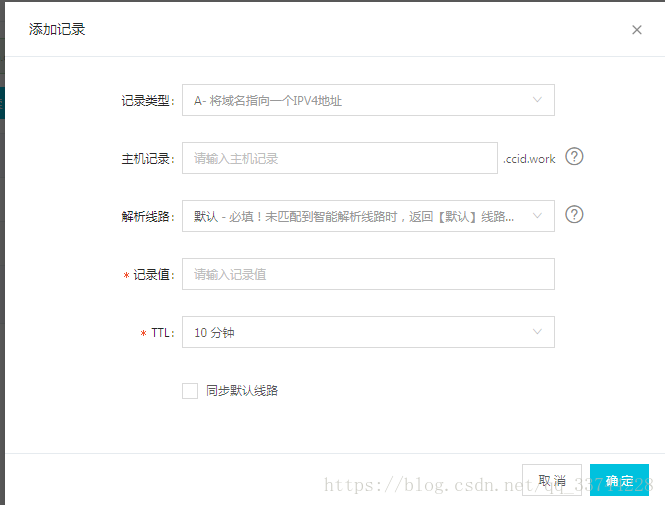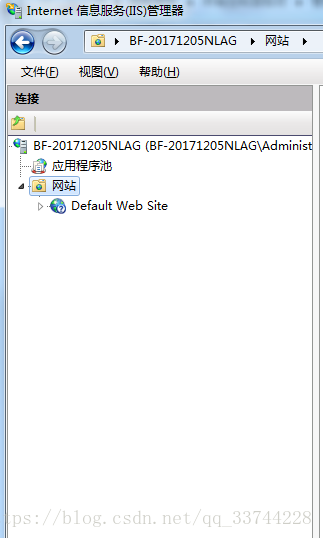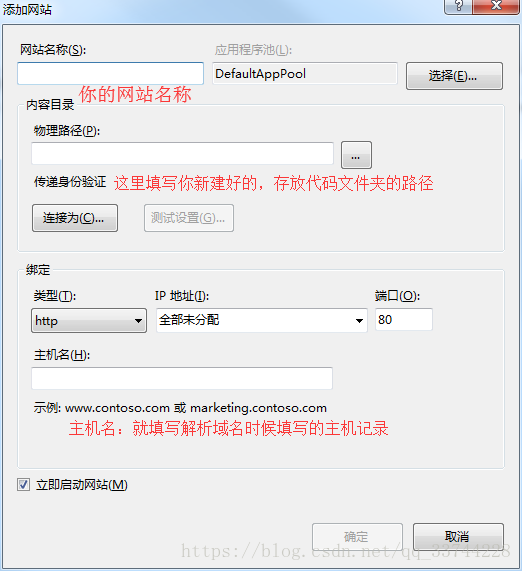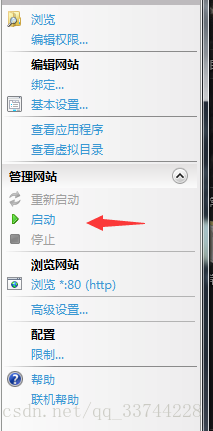【部署】伺服器(windows)配置域名與程式碼部署
阿新 • • 發佈:2019-01-30
如何將寫好的程式碼部署到伺服器
最初的時候,乾的事很雜很雜,所以連域名解析,程式碼部署,伺服器配置域名到需要直接來操作,我是個前端(苦笑.png),和我一樣的肯定大有人在。
##這裡先介紹下吧:
我們用的都是馬爸爸(阿里雲)的 伺服器 和 域名:
雲伺服器ECS
- 例項: 1 核 2GB系列 II通用型 n1
- I/O 優化例項: I/O 優化例項
- 系統盤: /dev/xvda高效雲盤80GB
- 頻寬: 1Mbps按固定頻寬
- CPU: 1核
- 可用區: 華南 1 可用區 A
- 作業系統: WindowsWindows Server 2008 標準版 SP2 32位中文版32位
- 記憶體: 2GB
- 地域: 華南 1
- 網路型別: 專有網路
域名 - 自己買
- 新使用者套餐
- 其他活動可以自行去官網檢視
上面東西都有了,可以開始解析域名了
1: 找到域名
2:點選右邊域名的解析
3: 新增新記錄
這時候會彈出一個彈框,解釋下這個內容吧:
- 記錄型別:
將域名指向一個地方(有I4、I6、CNAME等)這裡我們只需要預設A就行指向IPv4地址 - 主機記錄:
就是你的子域名了(二級域名) - 解析線路:
這個我們也不用管,直接預設具體可以檢視右側的? - TTL值:
TTL是快取時間,預設10分鐘,時間越小,修改記錄各地生效時間越快
填寫好之後,解析設定欄目就會多出一條你剛新增的記錄,到這裡你的二級域名就解析好了,下一步就是去你填寫的記錄值的伺服器去配置他
遠端登入到你的伺服器
設定遠端登入,密碼之類的我就不管了,這些可以直接在阿里雲直接設定。
前提:
先在你的伺服器存放專案的資料夾下,新建一個存放新專案程式碼的資料夾,後面需要這個路徑,通過域名訪問這個資料夾裡面的東西。
1:登入到伺服器找到IIS(這裡我直接在本地截圖)
2:右鍵網站新增網站
3:設定
**4:啟動:**一般都是預設自動啟動
5:測試
在資料夾裡面放置一個.text檔案測試一下,能不能通過域名訪問到